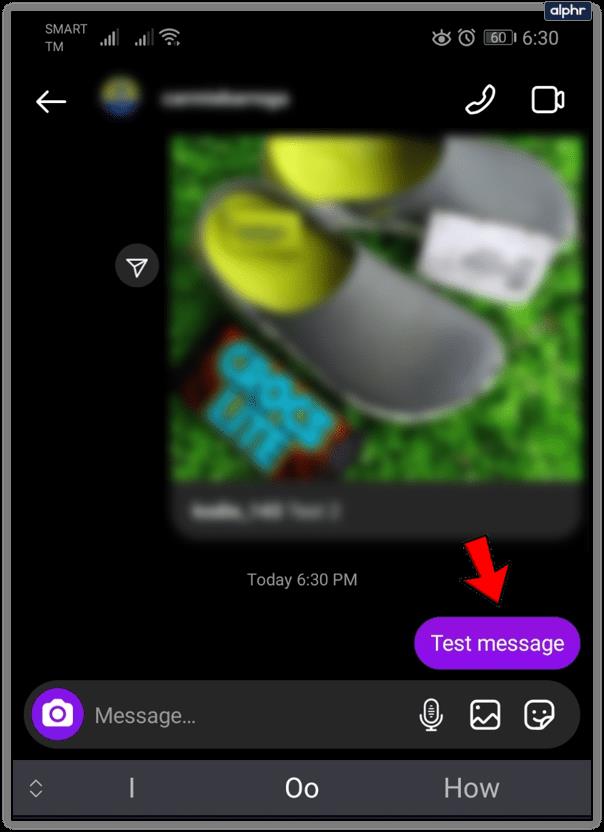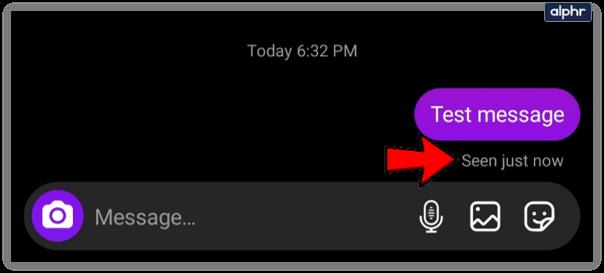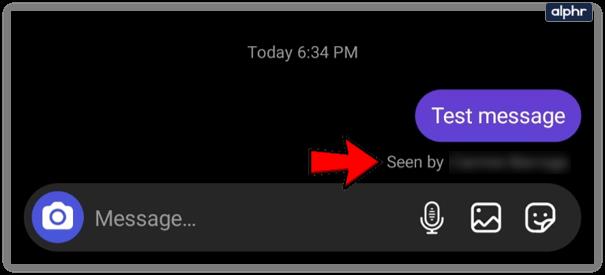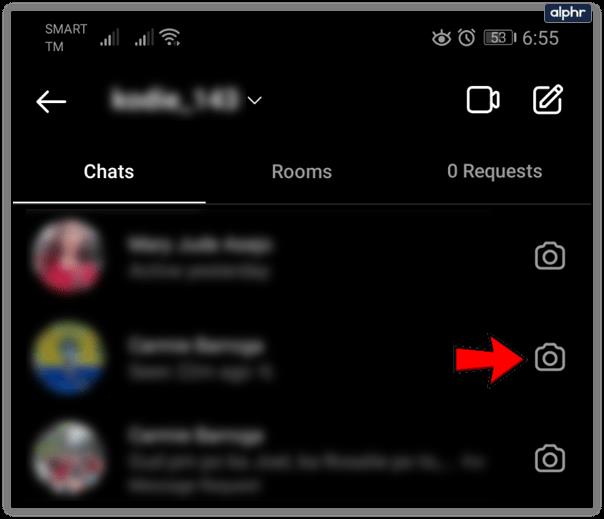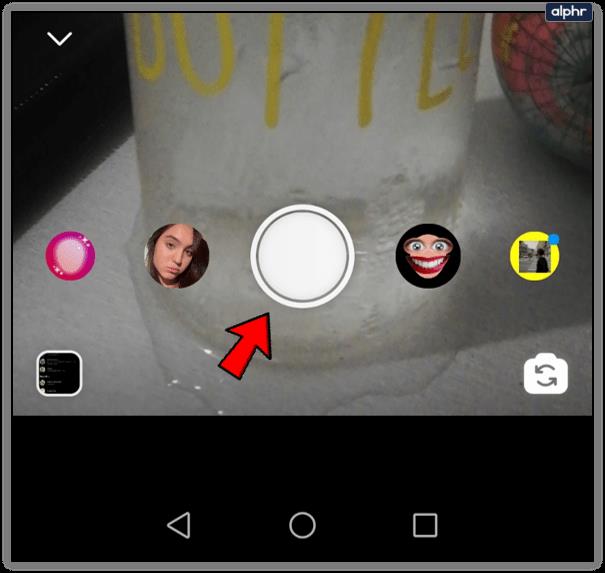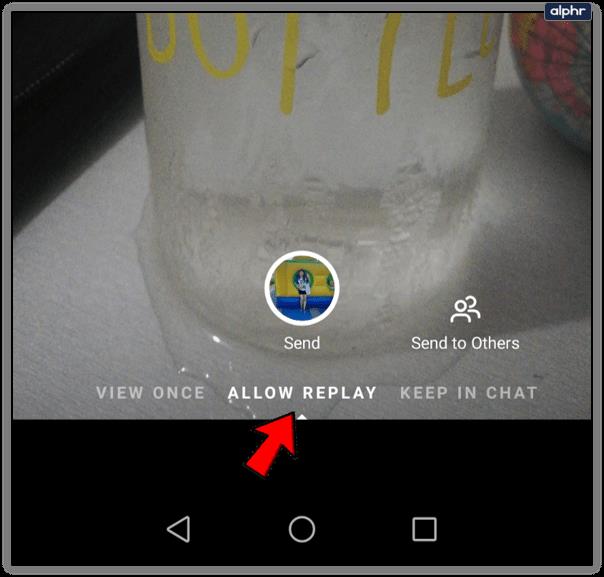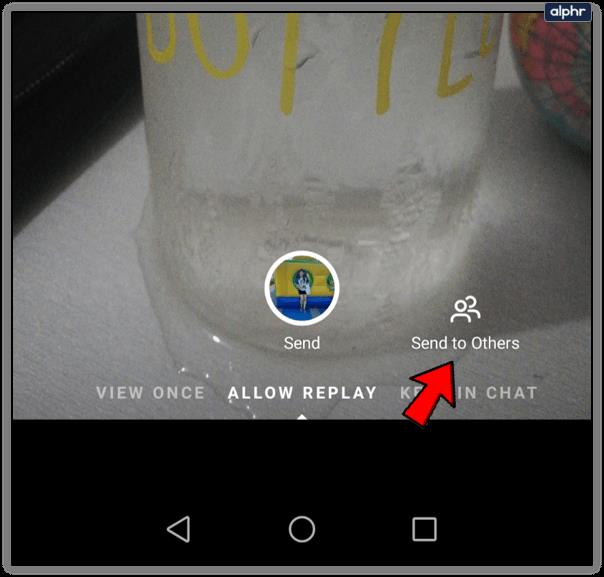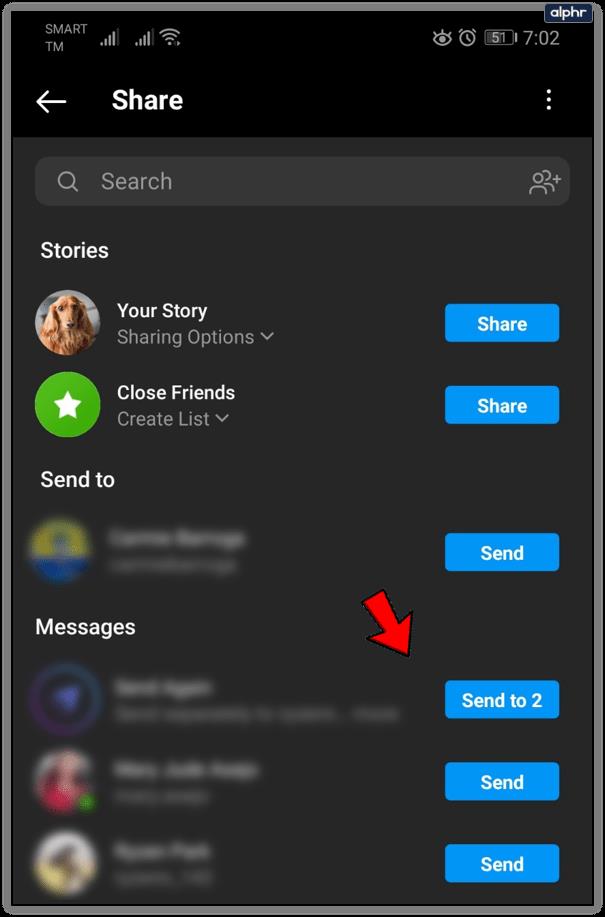Один из самых важных уроков, которые усваиваются в мире социальных сетей прямо сейчас, заключается в том, что людям нужен контент, который они могут контролировать. Facebook может захотеть узнать о вас все, но если вы не можете контролировать, кто это увидит, то даже силы Zuck будет недостаточно, чтобы заставить вас поделиться этой информацией. Мы хотим контролировать то, что входит и выходит из нашей виртуальной жизни. Иногда это просто означает, что изображения исчезают после одного просмотра или по прошествии определенного времени. Иногда это означает полностью нажать кнопку сброса, стереть все с доски и притвориться, что вы не только что отправили эту фотографию пьяного и в регалиях RenFair своему тайному поклоннику или своему боссу.

Instagram понимает это, и хотя они не могут позволить вам повернуть время вспять напрямую (теперь это будет самое продаваемое приложение), они могут позволить вам удалить сообщение, которое вы не хотели отправлять (или просто сожалеете) перед получателем. замечает это. Это, конечно, если вы достаточно быстры.
Отправка прямых сообщений в Instagram
Подожди секунду? Сообщения? Но я думал, что все ваши подписчики могут видеть ваш контент?
Если вы новичок в Instagram или просто не следите за обновлениями приложения за последние несколько лет, вас может удивить новость о том, что вы можете отправлять отдельные сообщения своим любимым подписчикам. Пришло время для ускоренного курса по обмену сообщениями в Instagram.
Найдите значок мессенджера или маленького бумажного самолетика в правом верхнем углу приложения. Это ваш ключ к прямому обмену сообщениями. Вы, наверное, видели это десятки раз и просто проигнорировали.
- Нажмите на этот значок в своей ленте , чтобы открыть список подписчиков. Выберите подписчика, которому хотите отправить сообщение, и сделайте это.
- В отдельных сообщениях в вашей ленте или в отдельных сообщениях в вашем профиле нажмите на тот же значок, чтобы поделиться контентом, который уже был опубликован в прямом сообщении.
- С камеры Instagram сделайте новый снимок или видео, нажмите «Отправить» и выберите получателей.
Только указанные вами люди могут видеть контент. Более того, они не могут делиться этим контентом с кем-либо еще. По крайней мере, они не могут, если они не передают свой телефон. Или делать скриншоты. Но некоторые вещи не в наших руках.
Отмена отправки личных сообщений в Instagram
Большой. Теперь вы знаете, как отправить сообщение. Но что происходит, когда вы испытываете сожаление посланника?
Instagram позволяет легко отменить отправку сообщений.
- Нажмите на значок прямого сообщения.

- Перешел к разговору, содержащему сообщение, которое вы хотите отменить.
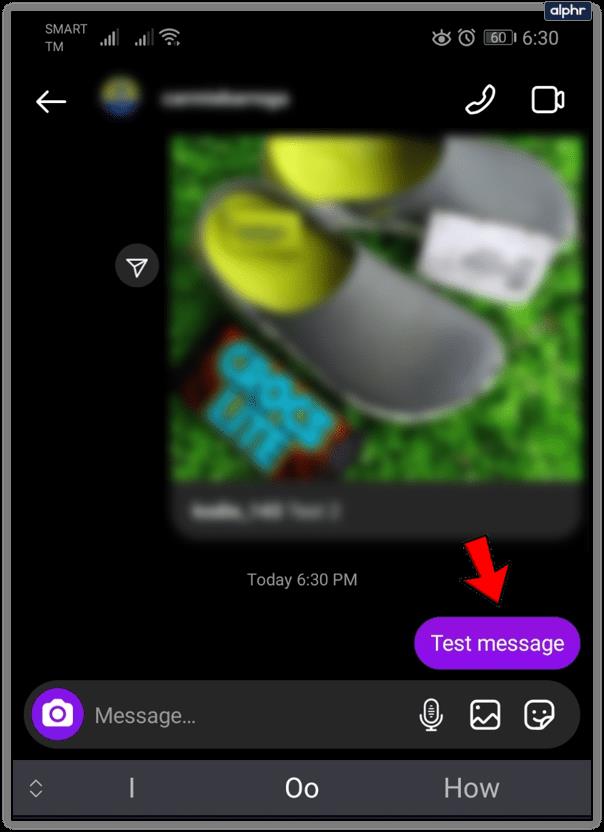
- Нажмите и удерживайте сообщение.
- Коснитесь «Отменить» .

Конечно, нет никакой гарантии, что получатель еще не видел его.
Уведомление о том, что ваше сообщение было просмотрено
Инстаграм и здесь вас освещает. Приложение включает способ узнать, были ли просмотрены ваши сообщения.
- Если вы отправили сообщение только одному человеку , найдите тег «просмотрено» под сообщением. Если там ничего нет, сообщение еще не просмотрено.
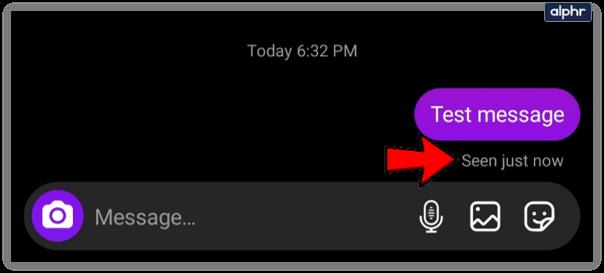
- Если вы отправили сообщение нескольким конкретным людям , найдите тег "увидел" под сообщением. Будет показано имя пользователя, просмотревшего сообщение.
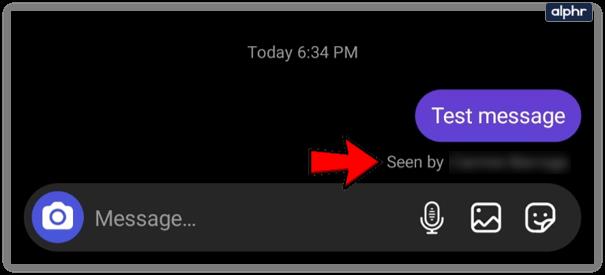
Теперь отнеситесь ко всему этому с недоверием. Правда в том, что есть обходные пути. Быстрый поиск в Интернете покажет способы, которыми вы можете просмотреть сообщение, не делая его известным. Более того, для срабатывания тега «увидел» пользователь фактически должен открыть приложение и войти в чат. Если они увидят сообщение через push-уведомление на своем телефоне, вы не сможете узнать об этом.
Отправка исчезающего контента
Если вы собираетесь что-то отправить и подозреваете, что можете пожалеть об этом, подумайте об отправке исчезающего контента. Таким образом, получатель получит только один просмотр. По сути, этот твой поклонник может увидеть этот смущающий костюм, но он не сможет показать его своим друзьям.
В неустанном стремлении каждого приложения быть похожим на любое другое приложение Instagram теперь позволяет отправлять такой контент отдельным лицам через прямое сообщение. Тем не менее, выяснить, как это немного сложно.
- Перейти к прямым сообщениям, нажав на значок мессенджера.

- Нажмите на кнопку камеры рядом с профилем пользователя.
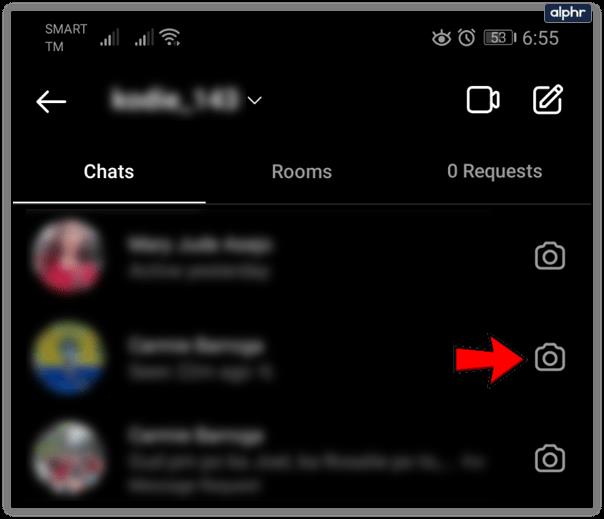
- Сделайте фото или видео как обычно.
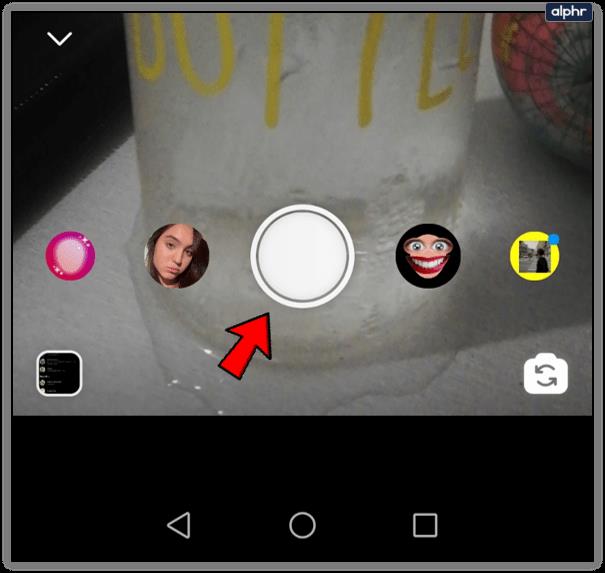
- Выберите, хотите ли вы разрешить повтор или только один просмотр.
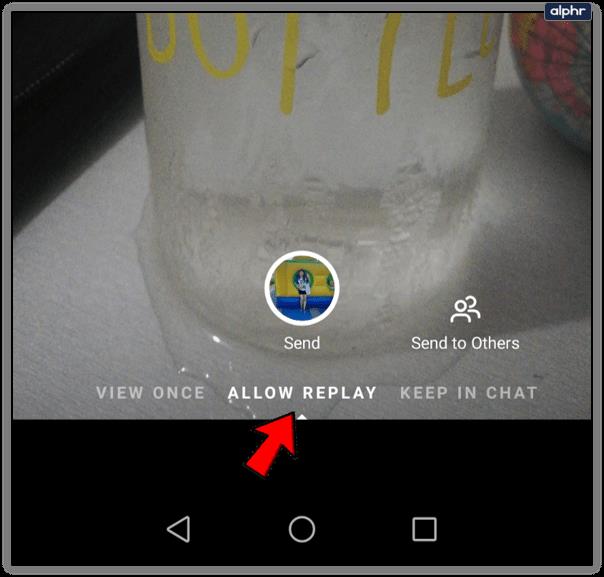
- Нажмите «Отправить» или «Отправить другим» , если хотите добавить получателей.
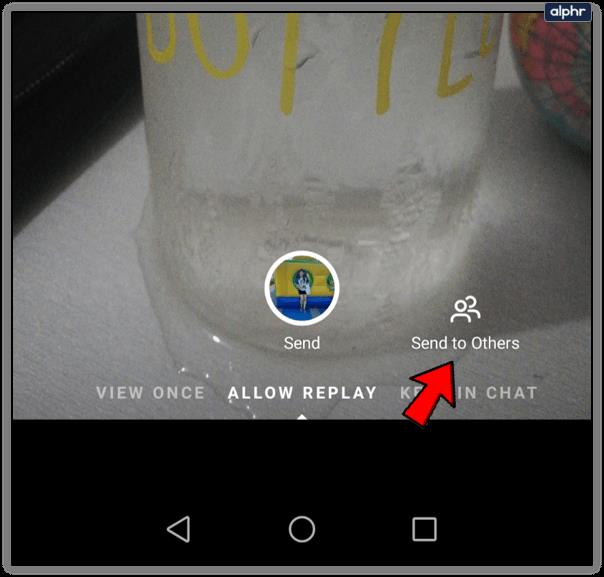
- Выберите получателей.
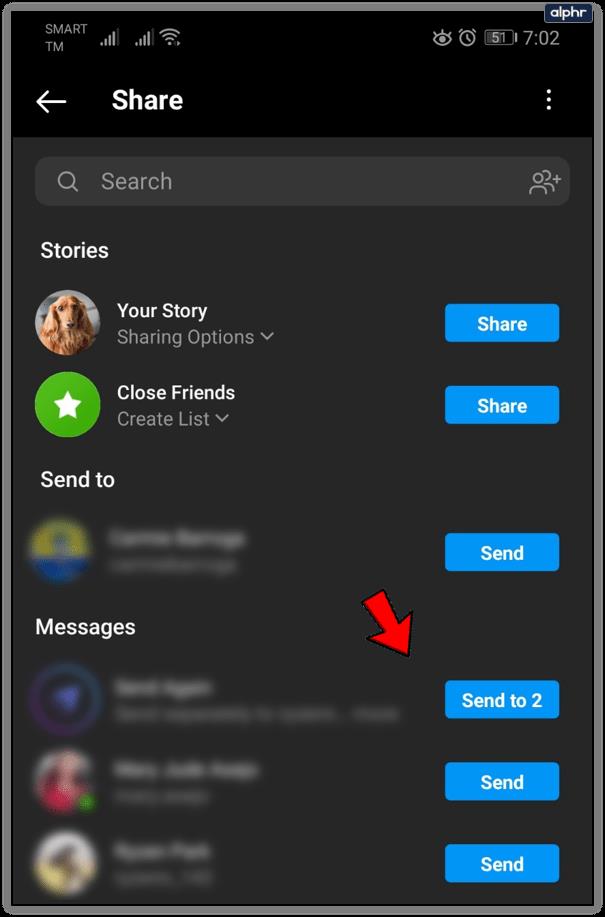
Обратите внимание, что если вы получите доступ к камере Instagram любым другим способом, у вас не будет элементов управления функцией воспроизведения. Это включает в себя нажатие значка камеры в ленте или смахивание прямо из ленты. Вы должны получить доступ к камере только из прямого обмена сообщениями.
А теперь иди туда и не отправляй сколько душе угодно. Просто будь осторожен. Если ваш избранник увидит push-уведомление, а затем откроет прямой обмен сообщениями и не найдет сообщения, он узнает, в чем дело, и вам придется кое-что объяснить.
Есть ли какие-нибудь другие советы или хитрости в Instagram? Поделитесь ими с нами ниже!